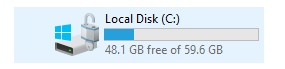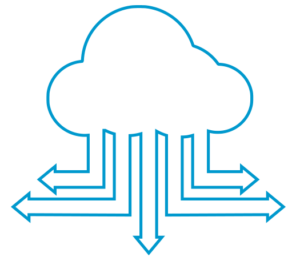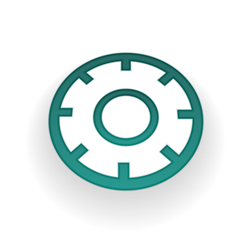Bài viết này sẽ hướng dẫn các bước cài đặt tính năng Full Disk Encryption lên máy người dùng bằng Sophos SafeGuard.
Sơ đồ mạng và các bước cần làm.
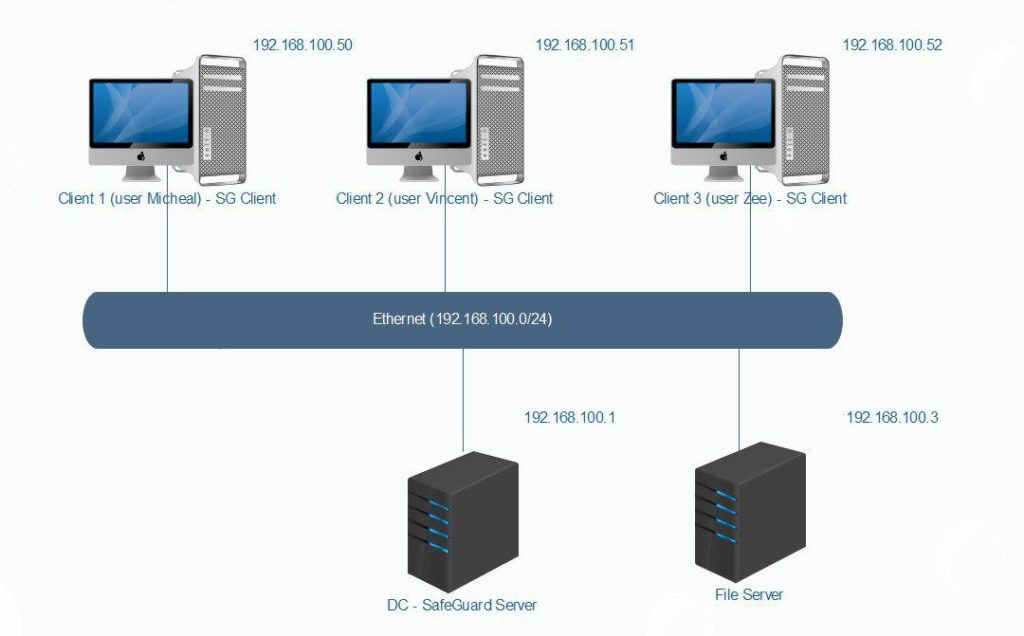
- Như sơ đồ mạng chúng ta có tất cả những máy tính sau:
- DC – SafeGuard Server : Đây là máy chủ được cài đặt Domain, DHCP, DNS Server.
- File Server: Server lưu trữ tài liệu.
- Client 1-2-3 : Máy dành cho người dùng đã được john vào domain của Server.
- Để cài đặt tính năng Full Disk Encryption lên các máy client 1-2-3, đầu tiên chúng ta cần cài đặt Sophos SafeGuard Management Center trên máy DC -SafeGuard Server. Để cài đặt các bạn có thể xem hướng dẫn tại đây.
- Tiếp theo cần cái đặt Sophos SafeGuard Client trên các máy client 1-2-3. Để cài đặt các bạn có thể xem hướng dẫn tại đây.
- Cuối cùng thực hiện cái đặt tính năng Full Disk Encryption cho các máy client 1-2-3. Vì việc cài đặt cho các máy giống nhau nên chỉ hướng dẫn cái trên 1 máy các máy còn lại các bạn làm tương tự.
Hướng dẫn cấu hình
Trên máy DC-SafeGuard Server
- Chọn nút Start > Active Directory Users and Computer.
- Nhấp chuột phải vào trungnghia.local và chọn New > Organizational Unit.
- Đặt tên là BitLocler Test và chọn OK.
- Chọn Computers.
- Kéo và thả Client1 từ OU Computers sang OU BitLocker Test.
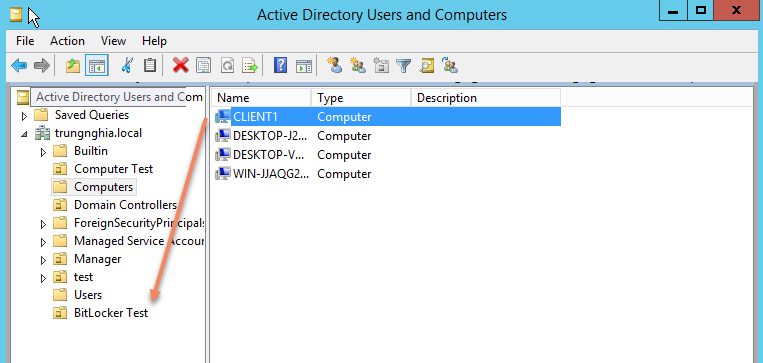
- Tiếp theo mở SafeGuard Management Center và nhập mật khẩu để đăng nhập.
- Chọn Root trong chế độ xem dạng cây, sau đó chọn tab Synchronize.
- Trong Directory SDN thả xuống chọn DC=trungnghia,DC=local và nhấn Search.
- Tích chọn BitLocker Test và chọn Synchronize và chọn OK.
- Nhấn Policies > Policy Items.
- Nhấp chuột phải vào Policy Items > New > Authentication.
- Đặt tên của policy là Test BitLocker POA.
- Trong thanh công cụ nhấp vào biểu tượng Show default values để chuyển đổi giữa hiển thị hoặc ẩn các giá trị mặc định sẽ được áp dụng cho chính sách.
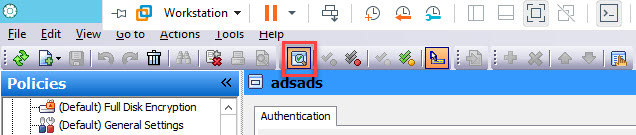
- Trong phần Authentication > BitLocker Options chọn TPM cho phần BitLocker Logon Mode for Boot Volumes và chọn Password cho phần BitLocker Fallback Logon Mode for Boot Volumes.

- Nhấn Save để lưu policy.
- Nhấp chuột phải lên Policy Items > chọn Device Protection.
- Đặt tên cho policy là Test Bitlocker Encryption.
- Ở phần Device Protection target chọn Local Storage Devices > Internal Storage > Boot volumes và sau đó nhấn OK.
- Trong bảng Device Protection, chọn “Media Encryption Mode” là Volume based và chọn “Fast initial encryption” là Yes và nhấn Save để lưu.
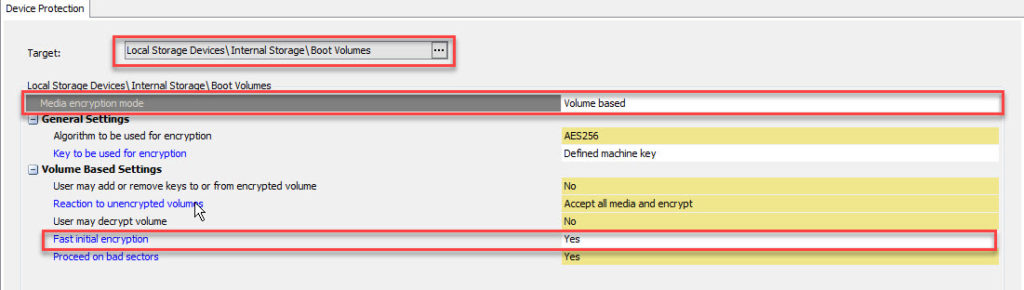
- Tiếp theo nhấp chuột phải lên Policy Group > New > New Policy Group.
- Đặt tên group là Test BitLocker.
- Kéo và thả 2 policy vừa tạo từ bảng Available Policies đến bảng Member và nhấn Save.
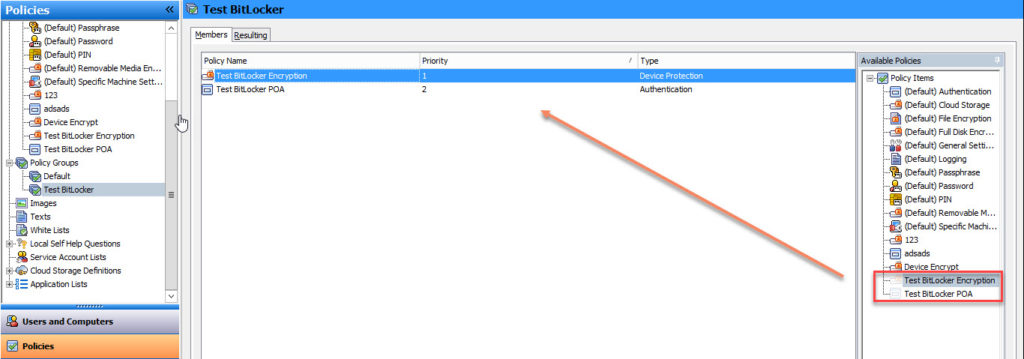
- Trong phần Users and Computers, mở rộng trungnghia.local và chọn BitLocker Test trong chế độ xem dạng cây.
- Chọn Policies tab.
- Mở rộng Policy Groups trong bảng Available Policies phía bên phải và sau đó kéo policy group Test BitLocker từ bảng Available đến bảng Policy.
- Tích No Override.
- Nhấn Save để lưu.
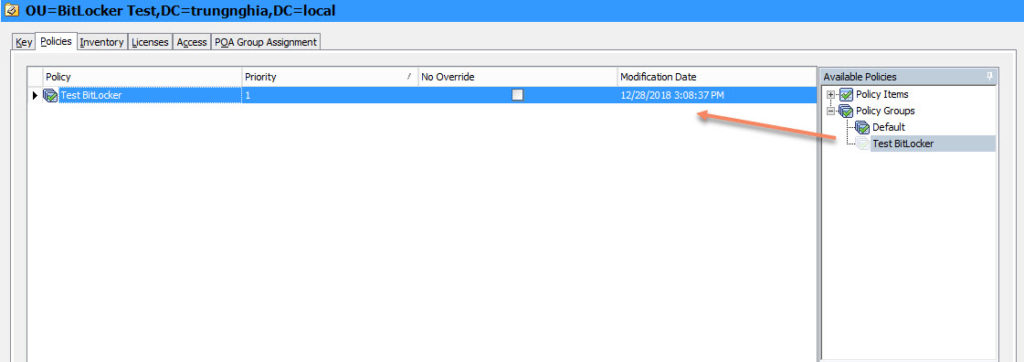
Trên máy Client 1
- Sau khi cài đặt Sophos SageGuard Client trên máy, click vào biểu tượng SafeGuard trên khay biểu tượng phía dưới tay phải để đồng bộ policy vừa tạo.
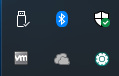
- Cửa sổ Sophos SafeGuard BitLocker Encryption xuất hiện, chúng ta cần nhập mật khẩu và nhấn Restart and Encrypt để bắt đầu quá trình cài đặt.
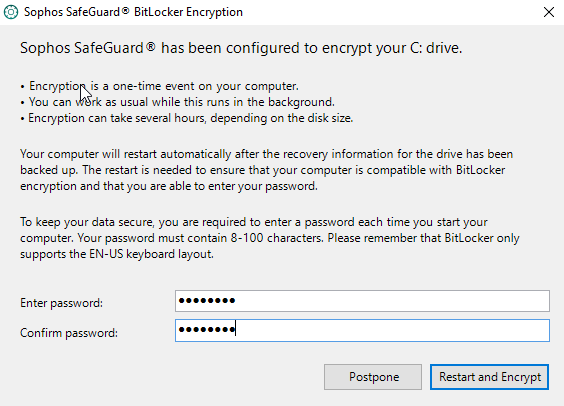
- Khi được nhắc nhập mật khẩu cho “BitLocker drive encryption”, điền vào mật khẩu vừa nhập phía trên.
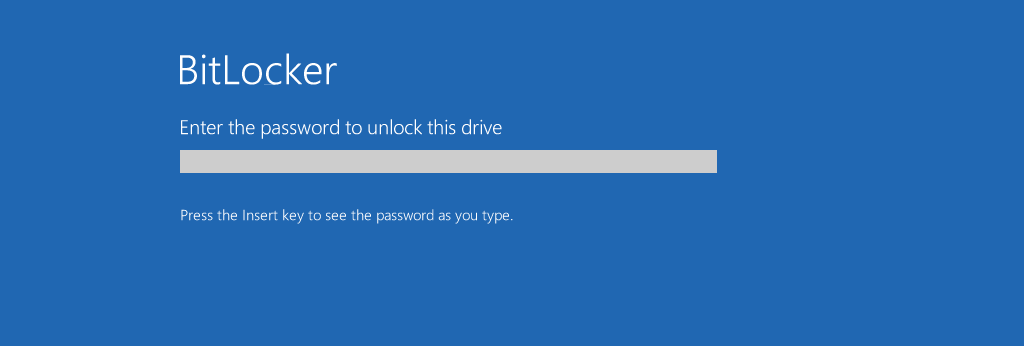
- Tiến trình mã hóa đang được thực hiện.
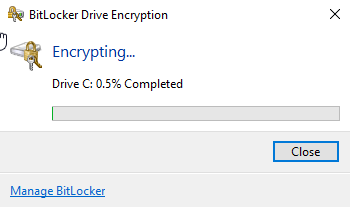
- Quá trình mã hóa ở đĩa đã hoàn thành.
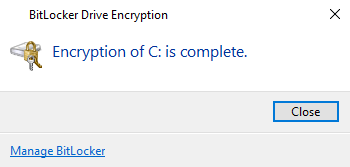
- Nhấn This PC và bạn sẽ thấy ổ đĩa của bạn đã được mã hóa với hình 1 biểu tượng ổ khóa.